
Michael Fisher
0
5255
471
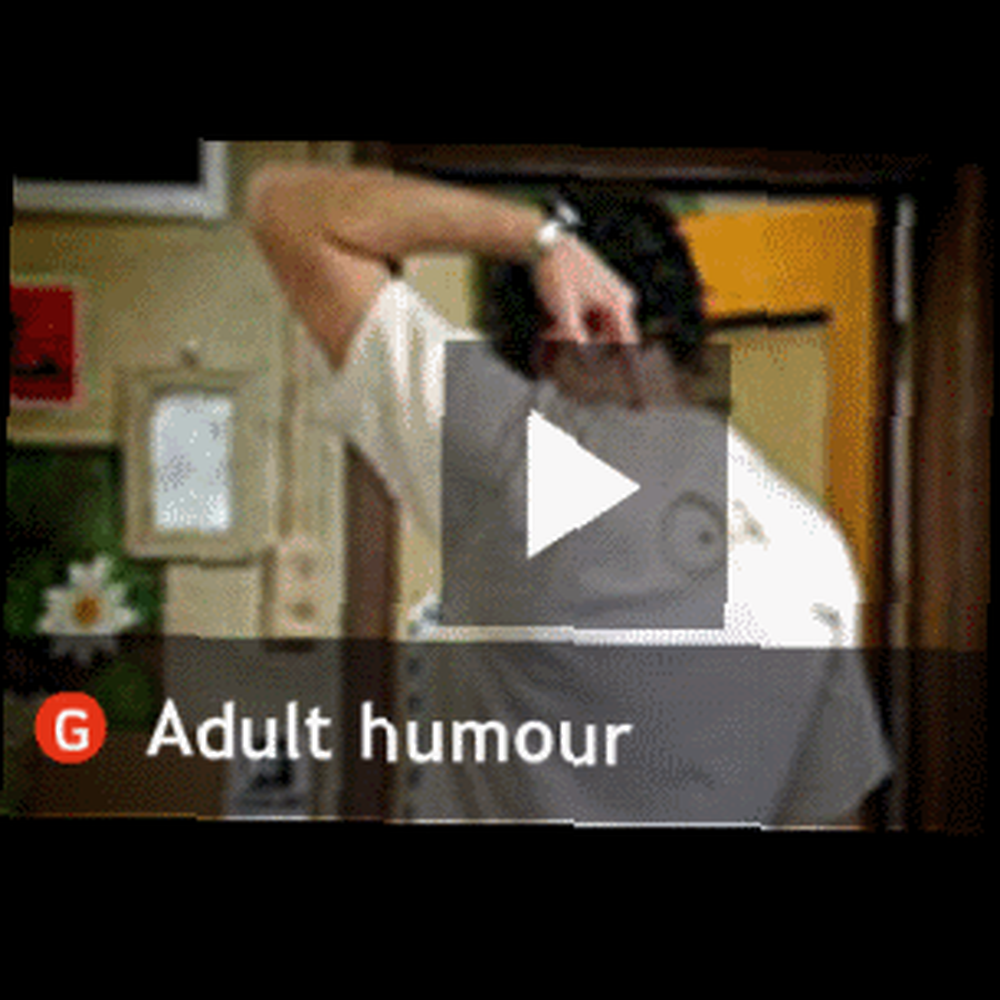 Od kilku lat Adobe Flash jest dość kontrowersyjny. Odkąd Apple zdecydowało się zablokować obsługę tego systemu na iOS - zmuszając w ten sposób każdego, kto chciałby użyć iPhone'a lub iPada do polegania na innych rozwiązaniach (zwykle HTML5), jego przyszłość pozostawała wątpliwa, a tylko tradycyjni użytkownicy komputerów stacjonarnych i laptopów nadal regularnie go używają . Podążając za przykładem Apple, Microsoft nie planuje obecnie wprowadzenia Flasha na Windows Phone (chociaż na początku były takie kroki) - więc oczywistą odpowiedzią dla każdego, kto chce uzyskać dostęp do multimediów i gier strumieniowych opartych na Flashu za pomocą urządzenia mobilnego, byłoby być Androidem. Dzieje się tak od kilku lat, ale w ostatnich miesiącach Google zdecydowało się zrezygnować z Flasha z Androida. Pomimo braku natywnej obsługi Flasha lub możliwości łatwego zainstalowania go za pomocą Google Play, w rzeczywistości możliwe jest zainstalowanie oprogramowania na nowoczesnym urządzeniu z Androidem i czerpanie korzyści z przesyłania strumieniowego multimediów i gier.
Od kilku lat Adobe Flash jest dość kontrowersyjny. Odkąd Apple zdecydowało się zablokować obsługę tego systemu na iOS - zmuszając w ten sposób każdego, kto chciałby użyć iPhone'a lub iPada do polegania na innych rozwiązaniach (zwykle HTML5), jego przyszłość pozostawała wątpliwa, a tylko tradycyjni użytkownicy komputerów stacjonarnych i laptopów nadal regularnie go używają . Podążając za przykładem Apple, Microsoft nie planuje obecnie wprowadzenia Flasha na Windows Phone (chociaż na początku były takie kroki) - więc oczywistą odpowiedzią dla każdego, kto chce uzyskać dostęp do multimediów i gier strumieniowych opartych na Flashu za pomocą urządzenia mobilnego, byłoby być Androidem. Dzieje się tak od kilku lat, ale w ostatnich miesiącach Google zdecydowało się zrezygnować z Flasha z Androida. Pomimo braku natywnej obsługi Flasha lub możliwości łatwego zainstalowania go za pomocą Google Play, w rzeczywistości możliwe jest zainstalowanie oprogramowania na nowoczesnym urządzeniu z Androidem i czerpanie korzyści z przesyłania strumieniowego multimediów i gier.
Jak zainstalować Flasha na Androidzie
Instalowanie Flasha można wykonać w ciągu kilku minut. Poniższe kroki wymagają skonfigurowania urządzenia z Androidem, aby umożliwić instalację oprogramowania z nieoficjalnych źródeł (tj. Zezwalanie na korzystanie z zewnętrznych serwisów 5 najlepszych witryn, aby pomóc Ci znaleźć aplikacje na 5 najlepszych witryn Android Phone, aby Ci pomóc Znajdź aplikacje na swój telefon z Androidem), a także użyj alternatywnej przeglądarki. Uwaga: Doświadczenie z kilkoma różnymi urządzeniami pokazuje, że ta poprawka nie gwarantuje, że zadziała. Ale jeśli brakuje Ci możliwości korzystania z Flasha, z pewnością warto poświęcić kilka minut na wypróbowanie go.
Przygotowanie: pobierz swoje pliki do pobrania
Przed włączeniem Adobe Flash na telefonie lub tablecie z Androidem Jelly Bean musisz się przygotować, pobierając plik APK Androida Flash Player, który znajdziesz na forum programistów XDA. Upewnij się, że pobierasz najnowszą wersję, która znajduje się poprzez link w pierwszym poście w wątku na forum. Alternatywnie możesz po prostu Google “Android Flash Player apk” i użyj jednego z powstałych linków, aby znaleźć plik. Upewnij się, że korzystasz z renomowanego źródła APK i masz aplikację antywirusową. 3 najlepsze aplikacje antywirusowe do ochrony bezpieczeństwa Androida. 3 najlepsze aplikacje antywirusowe do ochrony bezpieczeństwa Androida. Jak często pisaliśmy na MakeUseOf, Android nie jest dłużej bezpieczny przed złośliwym oprogramowaniem. Liczba zagrożeń rośnie. To nie powinno nikogo dziwić. Smartfony i tablety mogą nosić wszystkie… zainstalowane na wszelki wypadek. 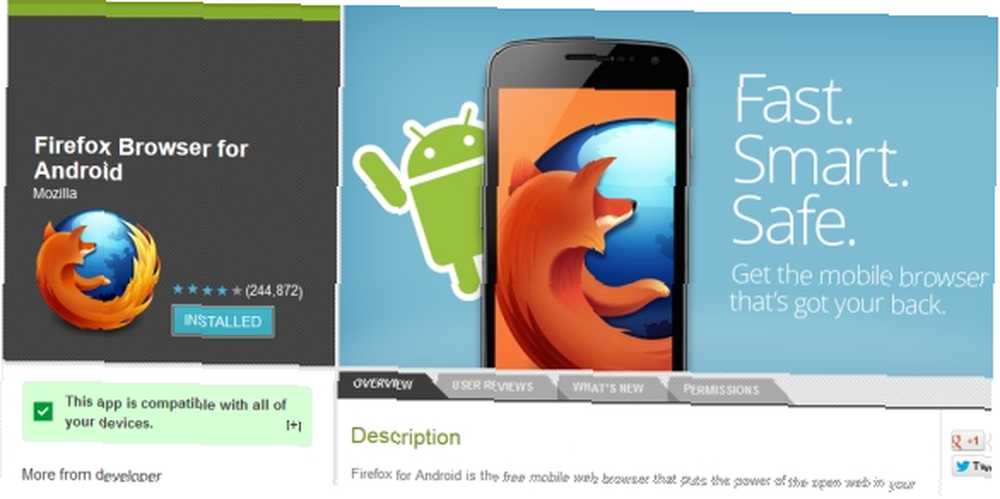 Po zapisaniu tego w łatwym do znalezienia miejscu na PC, należy pobrać i zainstalować przeglądarkę Firefox dla Androida, dostępną z Google Play. Musisz to zrobić, ponieważ domyślna przeglądarka Chrome nie obsługuje Flasha. (Istnieje również wersja Flash Playera, która współpracuje z przeglądarką Dolphin, dostępna za pośrednictwem tego samego wątku na forum powyżej).
Po zapisaniu tego w łatwym do znalezienia miejscu na PC, należy pobrać i zainstalować przeglądarkę Firefox dla Androida, dostępną z Google Play. Musisz to zrobić, ponieważ domyślna przeglądarka Chrome nie obsługuje Flasha. (Istnieje również wersja Flash Playera, która współpracuje z przeglądarką Dolphin, dostępna za pośrednictwem tego samego wątku na forum powyżej).
Konfigurowanie Androida dla aplikacji innych niż Google Play
Z powodu rezygnacji Androida z Flasha, nie jest on już dostępny w Google Play, dlatego właśnie pobrałeś powyższy plik ze strony XDA Developers. Domyślnie urządzenie z Androidem Jelly Bean blokuje ci możliwość instalowania aplikacji poza Google Play. Na szczęście można to włączyć, wykonując następujące czynności. 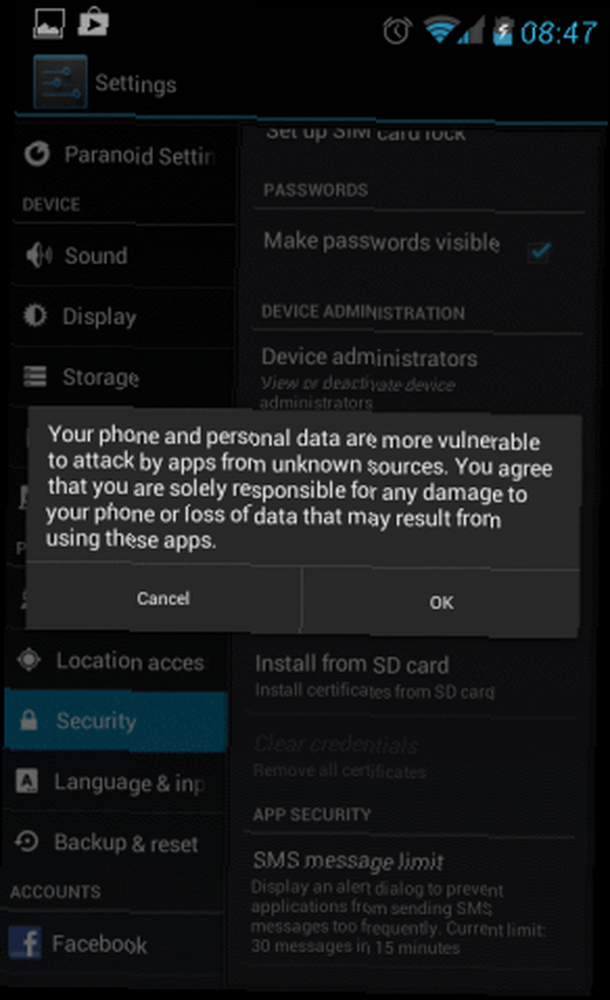 otwarty Ustawienia> Bezpieczeństwo i włącz Nieznane źródła opcja. Konieczne będzie przestrzeganie ostrzeżenia - to w zasadzie wyjaśnia, że Twój telefon będzie bardziej podatny na złośliwe oprogramowanie. Jaka jest różnica między robakiem, trojanem i wirusem? [MakeUseOf wyjaśnia] Jaka jest różnica między robakiem, trojanem i wirusem? [MakeUseOf wyjaśnia] Niektóre osoby nazywają każdy rodzaj złośliwego oprogramowania „wirusem komputerowym”, ale to nie jest dokładne. Wirusy, robaki i trojany to różnego rodzaju złośliwe oprogramowanie o różnych zachowaniach. W szczególności rozprzestrzeniają się w bardzo… jeśli instalujesz aplikacje, które nie zostały pobrane przez Google Play - i klikniesz dobrzeJeśli akceptujesz.
otwarty Ustawienia> Bezpieczeństwo i włącz Nieznane źródła opcja. Konieczne będzie przestrzeganie ostrzeżenia - to w zasadzie wyjaśnia, że Twój telefon będzie bardziej podatny na złośliwe oprogramowanie. Jaka jest różnica między robakiem, trojanem i wirusem? [MakeUseOf wyjaśnia] Jaka jest różnica między robakiem, trojanem i wirusem? [MakeUseOf wyjaśnia] Niektóre osoby nazywają każdy rodzaj złośliwego oprogramowania „wirusem komputerowym”, ale to nie jest dokładne. Wirusy, robaki i trojany to różnego rodzaju złośliwe oprogramowanie o różnych zachowaniach. W szczególności rozprzestrzeniają się w bardzo… jeśli instalujesz aplikacje, które nie zostały pobrane przez Google Play - i klikniesz dobrzeJeśli akceptujesz.
Instalowanie Adobe Flash na Androidzie
Będziesz teraz gotowy do skopiowania pobranego pakietu APK na kartę SD Jak wybrać odpowiednią kartę SD do zadania Jak wybrać odpowiednią kartę SD do zadania Karty SD to nie tylko pamięć! W rzeczywistości istnieje kilka innych czynników, które należy wziąć pod uwagę, a kupując karty, powinieneś się o nich dowiedzieć. To powiedziawszy, nie wszystkie karty SD są sobie równe,… Gdy to zrobisz, przejrzyj telefon w poszukiwaniu pliku (za pomocą narzędzia, takiego jak ES File Explorer ES File Explorer: Czy to najlepszy menedżer plików dla Androida? ES File Explorer: czy to najlepszy menedżer plików dla Androida? Czy EF File Explorer najlepsza opcja do przeglądania plików na urządzeniu z Androidem i zarządzania nimi? lub Root Explorer Root Explorer pozwala ci sięgnąć głęboko do systemu plików Androida Root Explorer pozwala ci sięgnąć głęboko do systemu plików Androida Jeśli potrzebujesz dostępu do plików root, aby majstrować przy urządzeniu z Androidem , ta aplikacja może ci pomóc.) i dotknij, aby rozpocząć instalację. (Jeśli wolisz, możesz zastosować inne podejście do instalacji - zamiast pobierać plik na komputer, pobierz go bezpośrednio na telefon i uruchom go z paska powiadomień). Możesz także po prostu umieścić go w Dropbox lepiej niż Domyślnie: 5 fantastycznych aplikacji Dropbox [Android] lepiej niż Domyślnie: 5 fantastycznych aplikacji Dropbox [Android] Jestem wielkim fanem Dropbox. Używam go szeroko do współpracy zespołu, przesyłania plików między platformami i do tworzenia kopii zapasowych. Kluczem do sukcesu Dropbox jest łatwość użycia, którą jest…. Po stuknięciu pliku APK zostaniesz zapytany, czy chcesz rozpocząć instalację. Kliknij zainstalować kontynuować; proces powinien zająć tylko kilka sekund. 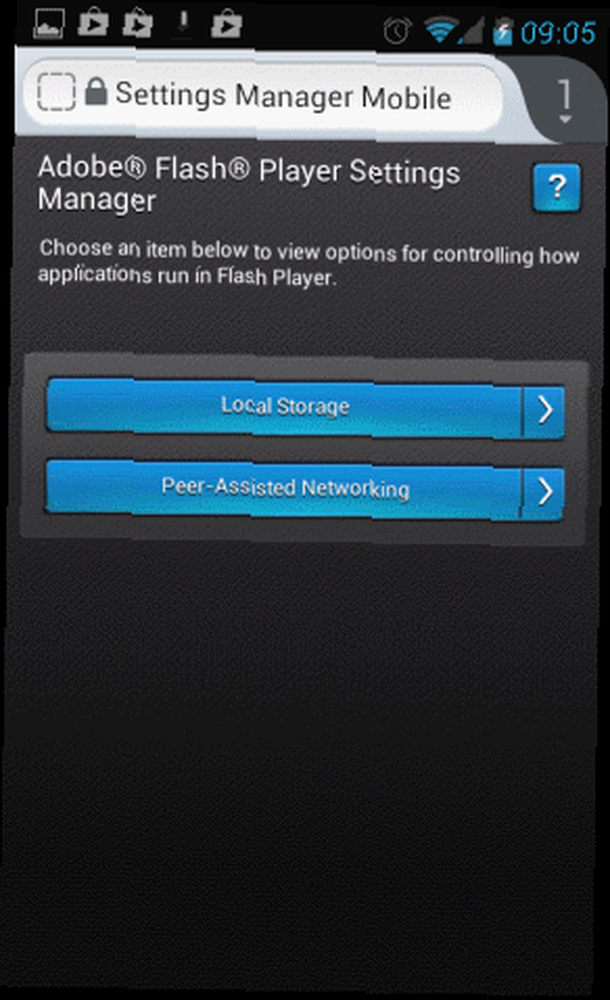 Kliknij otwartyaby sprawdzić ustawienia Flash Playera, wybierz przeglądarkę Firefox, aby wyświetlić opcje.
Kliknij otwartyaby sprawdzić ustawienia Flash Playera, wybierz przeglądarkę Firefox, aby wyświetlić opcje.
Wyświetlanie multimediów za pomocą Adobe Flash
Następnie musisz skonfigurować Firefoksa, aby płynnie uruchamiał Adobe Flash. Domyślnie musisz dotknąć ekranu, aby umożliwić uruchomienie aplikacji Flash, ale ten krok usuwa wymaganie. 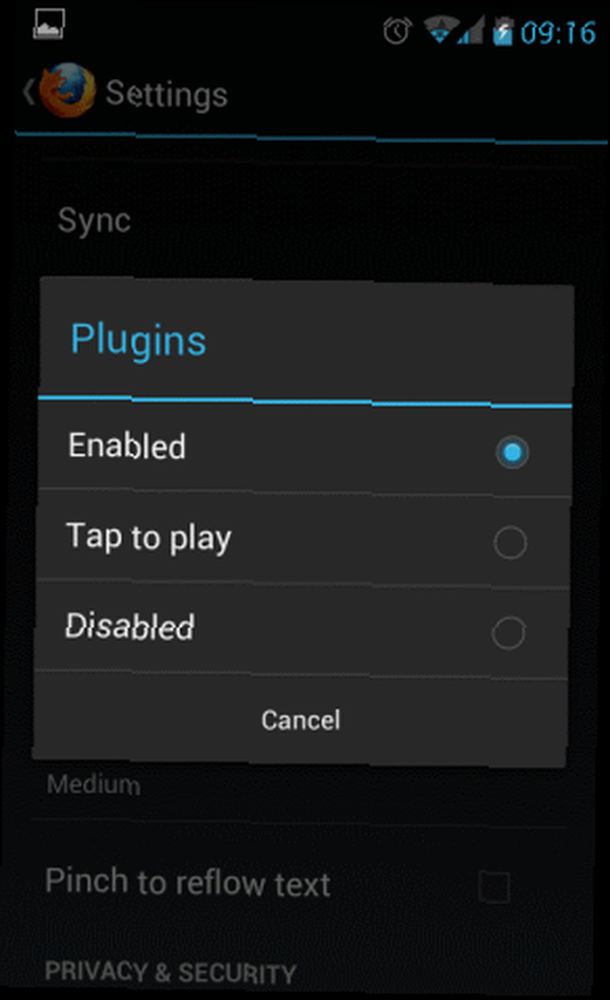 Otwórz Firefox, naciśnij przycisk menu i otwórz Ustawienia> Wtyczki i wybierz Włączone. Filmy i gry powinny działać płynnie na telefonie lub tablecie Jelly Bean. Jeśli natrafisz na stronę internetową, która wykrywa, że korzystasz z przeglądarki telefonu / tabletu i nie wyświetla treści Flash, skorzystaj z dodatku Phony dla Firefoksa dla telefonów komórkowych, którego można użyć, by oszukać strony internetowe, by pomyślały, że używam przeglądarki na pulpicie.
Otwórz Firefox, naciśnij przycisk menu i otwórz Ustawienia> Wtyczki i wybierz Włączone. Filmy i gry powinny działać płynnie na telefonie lub tablecie Jelly Bean. Jeśli natrafisz na stronę internetową, która wykrywa, że korzystasz z przeglądarki telefonu / tabletu i nie wyświetla treści Flash, skorzystaj z dodatku Phony dla Firefoksa dla telefonów komórkowych, którego można użyć, by oszukać strony internetowe, by pomyślały, że używam przeglądarki na pulpicie.
Wniosek: rozwiązanie, które działa (dla większości…)
Obawy dotyczące Adobe Flash w dużej mierze wynikają z przekonania, że oprogramowanie jest podatne na błędy i luki, ale te rzeczy nie zapobiegły blokowaniu jego użytkowania przez firmy Microsoft lub Apple na ich platformach komputerowych. Możesz jednak zrozumieć, dlaczego Google chce uniknąć pogorszenia wrażeń użytkownika, szczególnie gdy równowaga sił między Androidem a iOS jest tak równa. Jeden zły incydent związany z Flashem i miliony użytkowników mogą wskoczyć na statek, więc dopasowanie stanowiska Apple to rozsądny sposób na uniknięcie tego. To po prostu smutne, że powinno się to zdarzyć na platformie, która wcześniej pozwalała użytkownikom na uruchamianie Flasha, ale przynajmniej istnieje obejście dla każdego, kto uważa, że usunięcie oprogramowania z Google Play to przesada. Daj nam znać w komentarzach, jakiego telefonu lub tabletu używasz i czy odniosłeś sukces.











